 |
 |
|
||
 |
||||
Sorunu Teşhis Etme
Yazıcı sorun giderme işlemi iki adımda en iyi şekilde gerçekleştirilir: önce sorun teşhis edilir, sonra sorun giderilene kadar uygun çözümler uygulanır.
En sık rastlanan sorunları teşhis etmek ve gidermek için gerekli bilgiler çevrimiçi sorun giderme, denetim masası, status monitor yardımcı programı ya da yazıcı çalışma kontrolü uygulamasıyla sağlanır. Aşağıdaki ilgili bölüme bakın.
Yazdırma kalitesiyle ilgili özel bir sorun, yazdırma kalitesiyle ilgili olmayan bir çıktı sorunu, bir kağıt besleme sorunu varsa ya da yazıcı çalışmıyorsa ilgili bölüme bakın.
Sorunu gidermek için yazdırma işlemini iptal etmeniz gerekir.
Hata göstergeleri
Pek çok ortak yazıcı problemini yazıcının kontrol panelinde bulunan hata göstergelerini kontrol ederek tanımlayabilirsiniz. Yazıcı çalışmamaya başlar ve sorunu çözemezseniz, Kullanım Kılavuzu sayfasındaki sorun giderme bölümüne bakın.
Epson Status Monitor
Yazdırma işlemi sırasında bir sorun meydana gelirse, status monitor penceresinde bir hata mesajı görüntülenir.
Mürekkep haznesini yeniden doldurmanız gerektiğinde penceredeki How to (Nasıl) düğmesine tıklayın ve talimatları izleyin.
Mürekkep seviyelerinin yaklaşık durumunu kontrol etmek için aşağıdakilerden birini yapın:
 Bkz. EPSON Status Monitor 3’ü kullanma (Windows)
Bkz. EPSON Status Monitor 3’ü kullanma (Windows)
 Bkz. EPSON Status Monitor 3’ü kullanma (Windows)
Bkz. EPSON Status Monitor 3’ü kullanma (Windows)Yazıcı mürekkep pedlerinin ya da mürekkep tüplerinin servis ömürlerinin dolmak üzere olduğuna dair bir hata mesajının görüntülenmesi durumunda bunları değiştirme konusunda Epson destek ile irtibata geçin. Yazıcının mürekkep pedlerinin rengi solduğunda ya da yazıcının mürekkep tüpleri kullanım ömürlerinin sonuna geldiğinde yazıcı durur ve yazdırmaya devam etmek için Epson’dan yardım alınması gerekir.
Yazıcı çalışma kontrolü yapma
Sorunun kaynağını bulamıyorsanız, yazıcı çalışma denetimi yapmak, sorunun yazıcıdan mı yoksa bilgisayardan mı kaynaklandığının belirlenmesine yardımcı olabilir.
Yazıcı çalışma testi yapmak için şu adımları izleyin.
 |
Hem yazıcı hem de bilgisayarın kapalı olduğundan emin olun.
|
 |
Kabloyu yazıcının arayüz konektöründen çıkarın.
|
 |
Yaprak besleyiciye A4 boyutlu kağıt yüklendiğinden emin olun.
|
 |
 durdurma/bakım düğmesini basılı tutun ve yazıcıyı açmak için durdurma/bakım düğmesini basılı tutun ve yazıcıyı açmak için  güç düğmesine basın. Yazıcı açıldığında her iki düğmeyi de serbest bırakın. güç düğmesine basın. Yazıcı açıldığında her iki düğmeyi de serbest bırakın. |
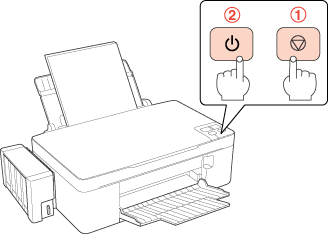
Püskürtme kanalı kontrol desenini gösteren bir test sayfası yazdırılır. Desende boşluklar varsa yazıcı kafasını temizlemeniz gerekir.
Test sayfası yazdırılıyorsa sorun büyük olasılıkla yazılım ayarları, kablo veya bilgisayarınızdadır. Yazılımınızın doğru şekilde kurulmamış olma olasılığı vardır. Yazılımınızı kaldırıp tekrar kurmayı deneyin.
 Bkz. Yazıcı Yazılımını Kaldırma
Bkz. Yazıcı Yazılımını Kaldırma
 Bkz. Yazıcı Yazılımını Kaldırma
Bkz. Yazıcı Yazılımını Kaldırma
Test sayfası yazdırılmıyorsa yazıcınızla bir sorun olabilir. Aşağıdaki bölümde yer alan önerileri deneyin.
 Bkz. Yazıcı Yazmıyor
Bkz. Yazıcı Yazmıyor
 Bkz. Yazıcı Yazmıyor
Bkz. Yazıcı Yazmıyor
